iTunesで大量の重複曲を「簡単に」「効率良く」「徹底的に」一括削除する方法

【img via iTunes Duh! by Matthew Oliphant】
何でもかんでも音楽をiTunesの中に放り込んでいると、気付いたら重複している曲が溜まっていることも少なくない。そんな重複してしまった曲を簡単に効率良く取り除く方法を紹介する!
重複曲を削除する上での全体の流れは以下の通り。
- 「完全に重複する項目を表示」して重複している曲数を把握する
- Finderで重複曲を検索して削除する
- 存在しないファイルを削除する
では早速やってみよう!
手順1:完全に重複する項目をiTunes上で表示する
iTunesで重複する項目を表示する方法を知っている人は多いが、「完全に」重複する曲の表示方法を知らない人も多いのではないだろうか。「完全に重複する項目を表示」することによって、曲名、アーティスト、アルバムがまったく同じで重複している曲のみが表示されるので、同じ曲のRemixやアコースティックバージョンを表示対象から外すことが出来る。
alt/optionキーを押しながら「ファイル」>「完全に重複する項目を表示」をクリックすると、下記のように表示される。

【img via Apple Support】
人によってはこれで表示された曲を選択して削除するだけでも十分かもしれないが、僕のように重複曲が1000件近く表示される人にはあまりにも非効率。よって、次のステップに進む。
手順2:Finderで重複曲を検索して削除する
手順1で表示された重複曲のどれかを右クリックし、「情報を見る」をクリックすると一番下にファイルの保存場所が表示されているはず。

赤の下線で記したように、重複曲は必ずオリジナルのファイル名に「(半角スペース)2.拡張子」というファイル形式になる。そこで、Finderから以下の文字列のファイル検索をかける。
- (半角スペース)2.mp3
- (半角スペース)2.m4a
上記スクリーンキャプチャではやっていないが、検索の詳細設定に検索場所を音楽が保存されているディレクトリ、検索対象を音楽にしておくとより精度が高まる。
検索結果として表示されたものをざっと確認し、問題なかったら削除してしまおう。同じ曲が3つも4つもある人は同様に検索をかけて削除すれば問題ないはず。全て削除出来たらゴミ箱を空にしてしまおう!重複ファイルともおさらば!
手順3:存在しないファイルを削除する
さて、重複曲を大量に削除したところでiTunesを開いてみると、重複された曲の左に「!」がついた曲が大量にあることに気づく。最後の仕上げとしてこれらを効率良く削除する方法を紹介する。
- まず空のプレイリストを作成します。
- ライブラリのミュージックを表示して、すべての曲を選択します。
- 作成したプレイリストにすべての曲をドラッグ&ドロップして追加します。
- Podcast、ムービーなどにもデータが入っていれば同様に追加します。
- この動作では!マークの付いた曲は追加されません。←ここがポイント
- 今度は新規スマートプレイリストを作成します。
- スマートプレイリストの条件を「プレイリストが」「先ほど作成したリスト」「ではない」とします。
- するとこのスマートプレイリストに!マークの付いた曲がリストアップされます。
- すべてを選択し option キーを押しながら delete を押すとライブラリから削除されます。
これで作業は完了!無事iTunes上にあった余計な重複曲が削除されてiTunesに平和が戻ってくるはず。iTunesの重複曲に悩まされている人は試してみるべし!
他にも知っておくと便利なMacのTipsや設定もチェック!
もっと読む
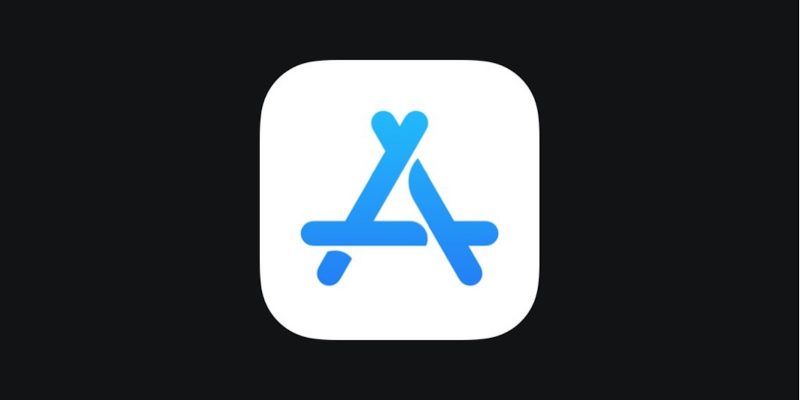
App Store Connect、2022年のクリスマス期間は休まずに稼働
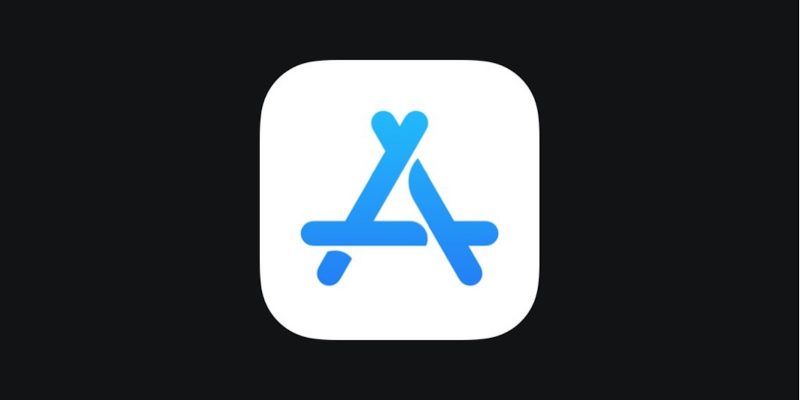
App Store Connect、2021年のクリスマス休暇は実施せず
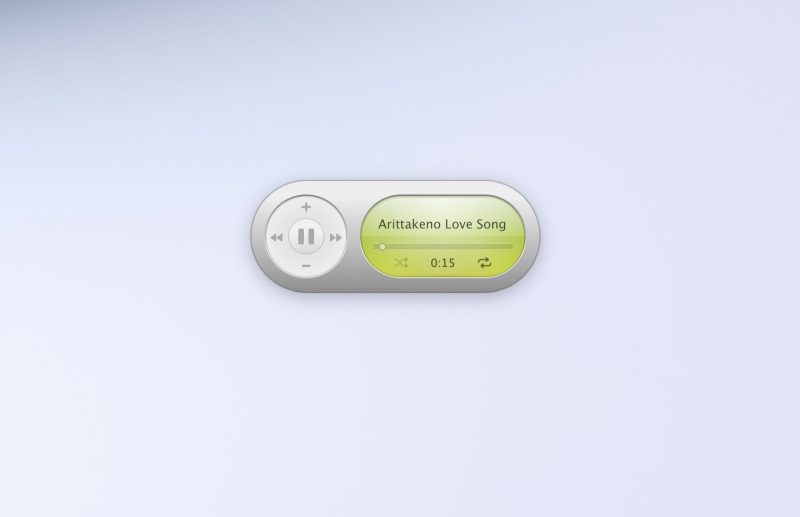
Mac OS XのiTunesウィジェットを再現したmacOSアプリが登場
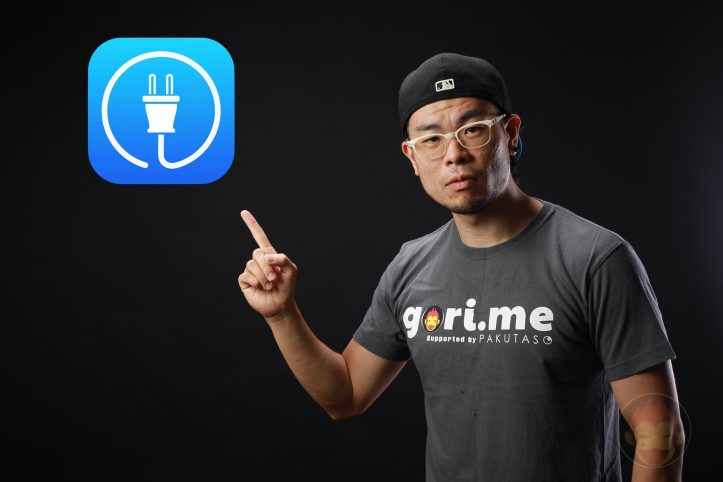
App Store Connect、2020年のクリスマス休暇は12月23日〜27日
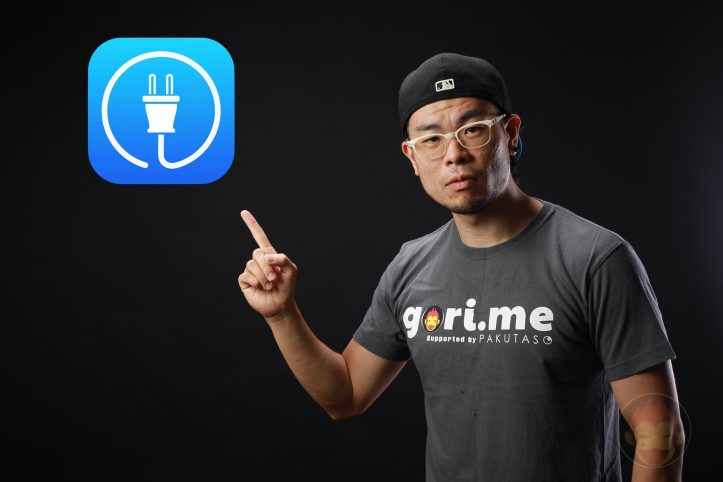
App Store Connect、2019年末のサービス停止期間は12月23日〜27日
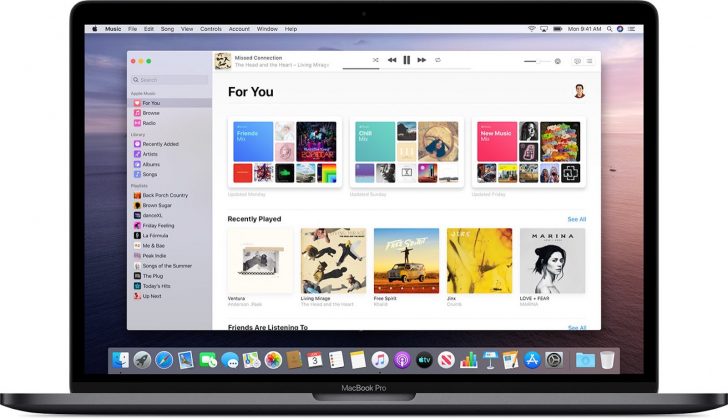
Apple、「iTunes」の3アプリ分割に伴う疑問に答えるサポートドキュメントを公開
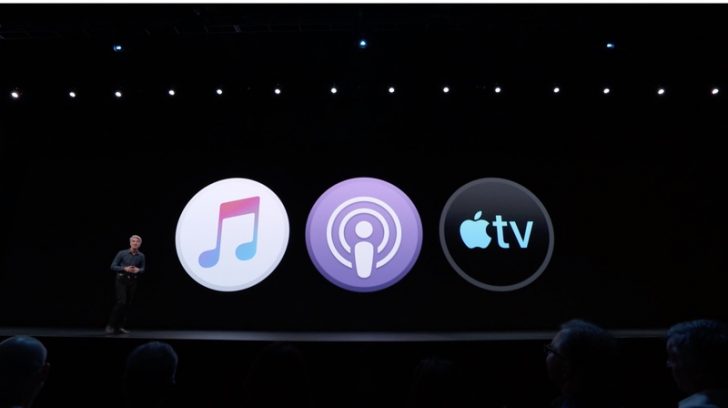
【iTunes→ミュージック移行問題】CDから読み込んだ音源、デバイスの同期機能、Windows版の今後
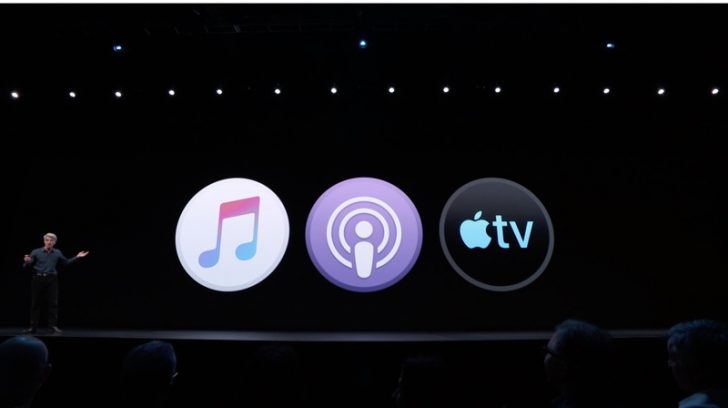
iTunes、終焉ーーmacOS Catalinaでミュージック・ポッドキャスト・TVアプリに分割へ
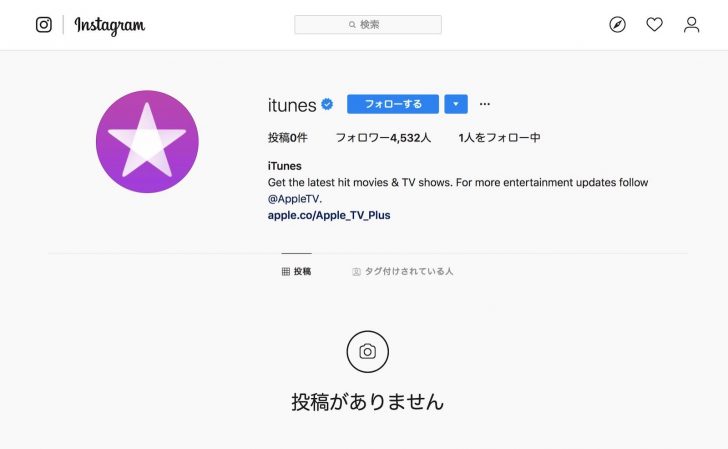
iTunes廃止に向けた動きが各所で確認される
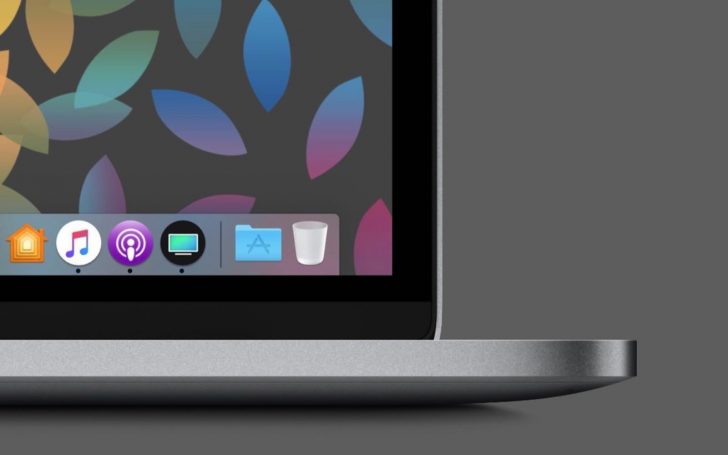
AppleはiTunesを解体し、Mac向けにApple MusicやPodcastの単体アプリ化を準備中か
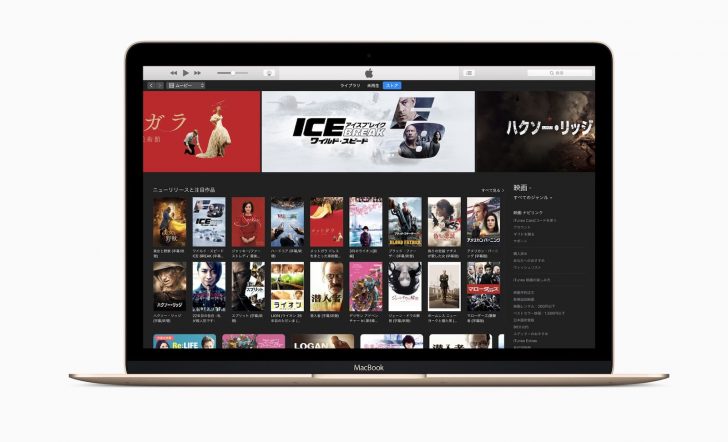
「Apple TV」の再定義が示唆する「iTunes」の終焉
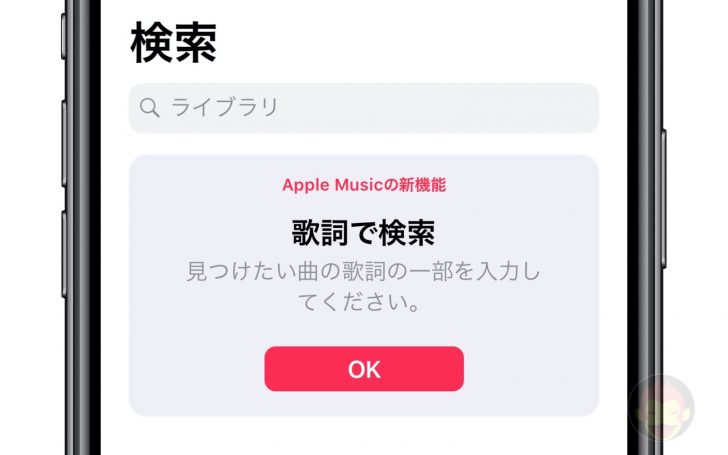
Apple MusicとiTunes Store、歌詞の一部で曲検索が可能に
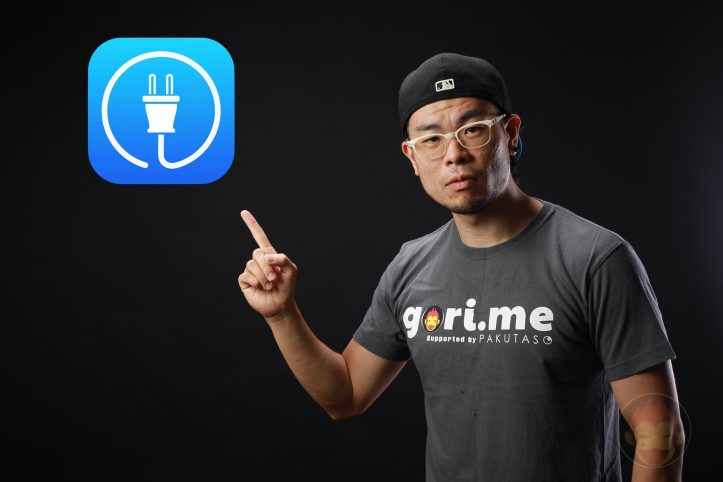
iTunes Connect、2018年末のサービス停止期間は12月23日〜27日
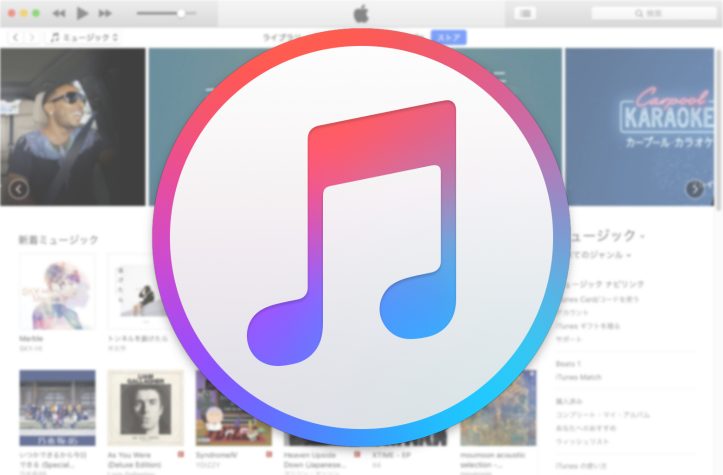
「iTunes 12.8」、正式リリース!「AirPlay 2」に対応
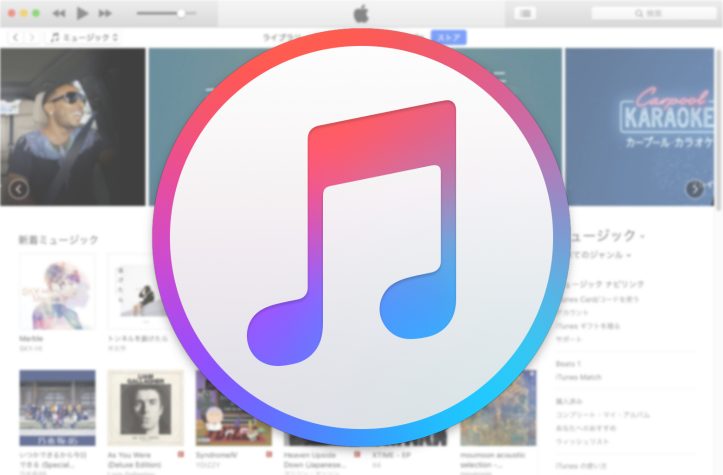
「iTunes 12.7.5」、正式リリース!アプリのパフォーマンスを若干改善
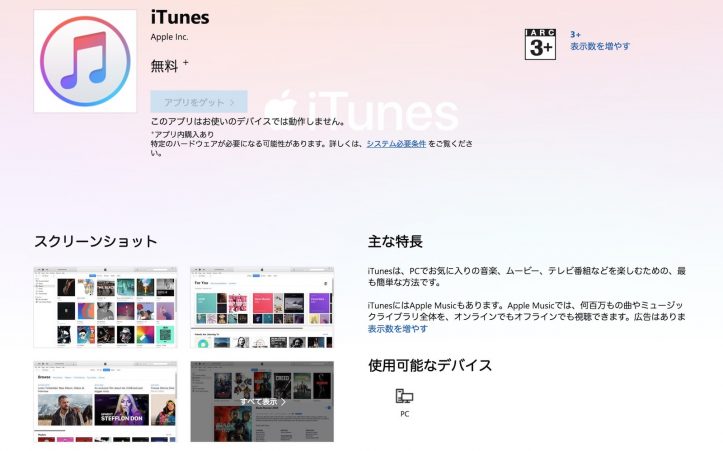
iTunes、Microsoft Storeで配信開始
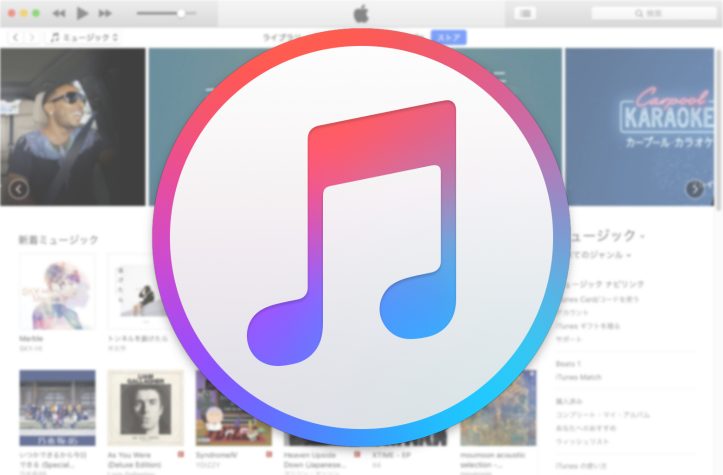
「iTunes 12.7.4」、正式リリース!ミュージックビデオ機能が追加

Apple、「iTunes LP」の新規登録を3月中に停止へ
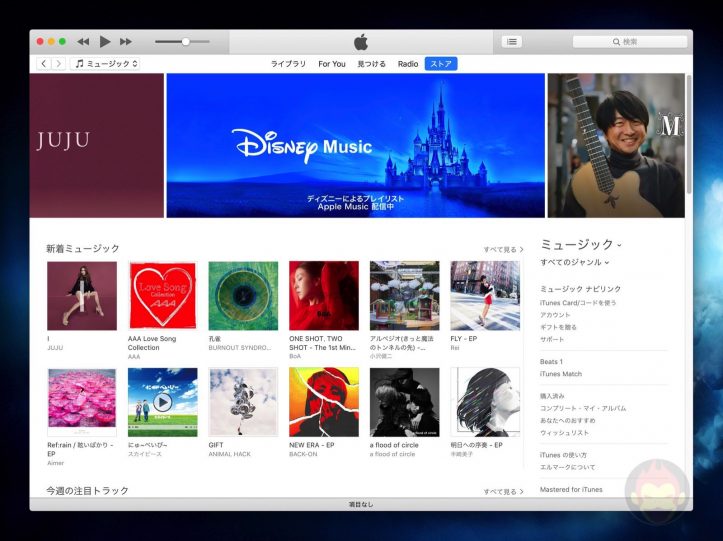
iTunes Store、5月25日をもって初代「Apple TV」および「Windows XP/Vista」で利用不可に






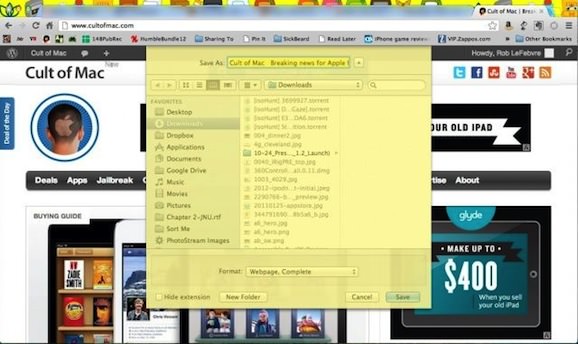

参考にさせていただいてます!^^
私も重複した曲が100曲以上あり削除したいのですが、省略されている、保存場所を検索対象に設定する方法がわかりません。。
検索しても全くヒットしないので、よろしかったら教えてください(; 😉
外付けHDDにバックアップしてあるiTunesMusicディレクトリの曲と、今iTunesで読み込んでいる曲のファイルを名寄せして整理したいんですけど、どうすればいいですか?